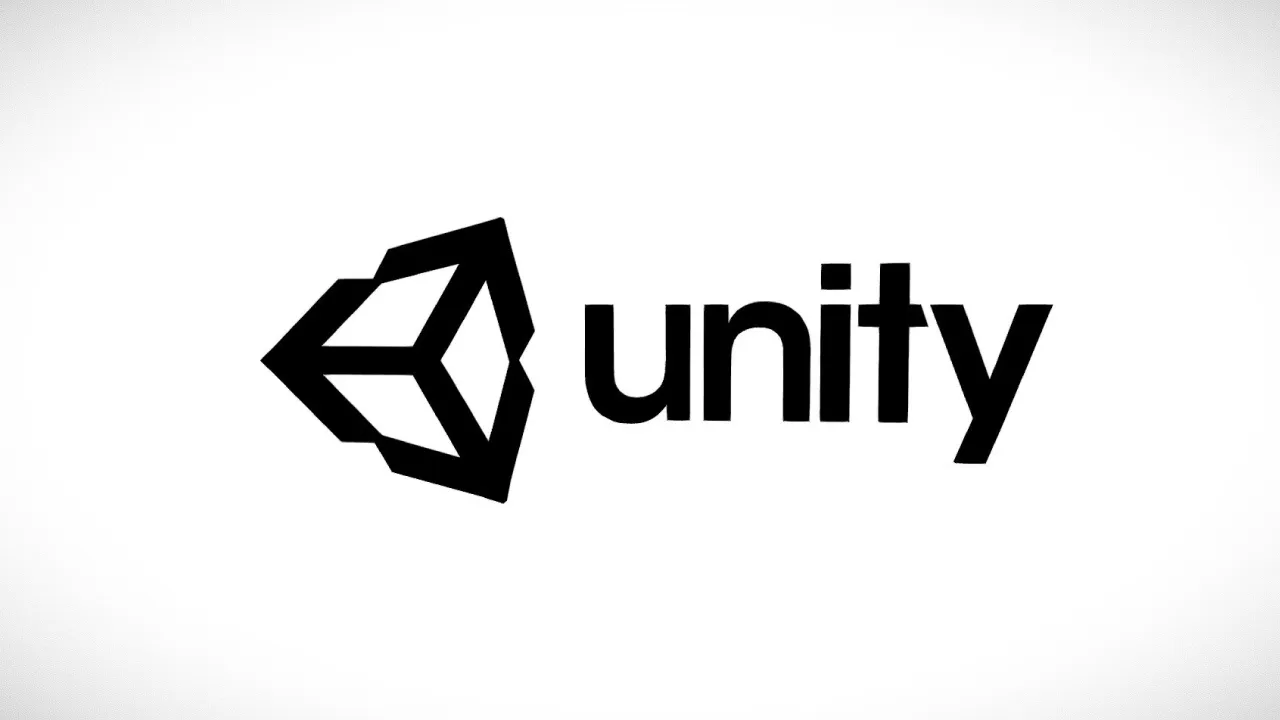Tin Tức Công Nghệ
Hướng Dẫn Cách Kiểm Tra Và Nâng Tần Số Quét Màn Hình Máy Tính

Tần số quét màn hình (Hz) là tốc độ làm mới khung hình trong một giây. Yếu tố quyết định độ mượt mà của phần mềm. Với người sử dụng văn phòng hay làm việc đơn giản thì không ảnh hưởng, nhưng trong các trò chơi điện tử là “nơi đặt yếu tố chính xác lên hàng đầu” thì việc nhanh hay chậm trong các pha xử lý có phần phụ thuộc vào nó. Vì vậy hôm nay, Tin Học Đại Việt sẽ hướng dẫn bạn kiểm tra.
Hướng Dẫn Cách Kiểm Tra Và Bật Tần Số Quét Màn Hình
Chỉ những màn hình có hỗ trợ tần số quét cao và sử dụng dây HDMI hoặc Display Port mới có thể lên được trên 144Hz trở lên.
(Lưu ý: chỉ bật được tần số quét cao khi màn hình có hỗ trợ tới mức chỉ định)
Bước 1: Nhấp chuột phải và chọn Display Setting.
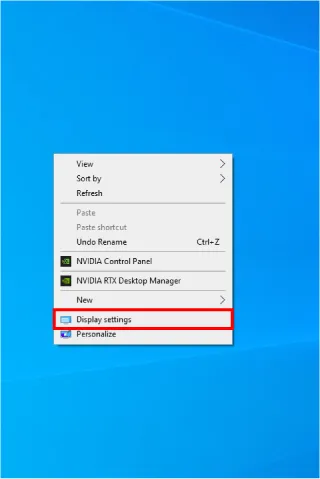
Bước 2: Kéo xuống tìm Advanced Display Settings
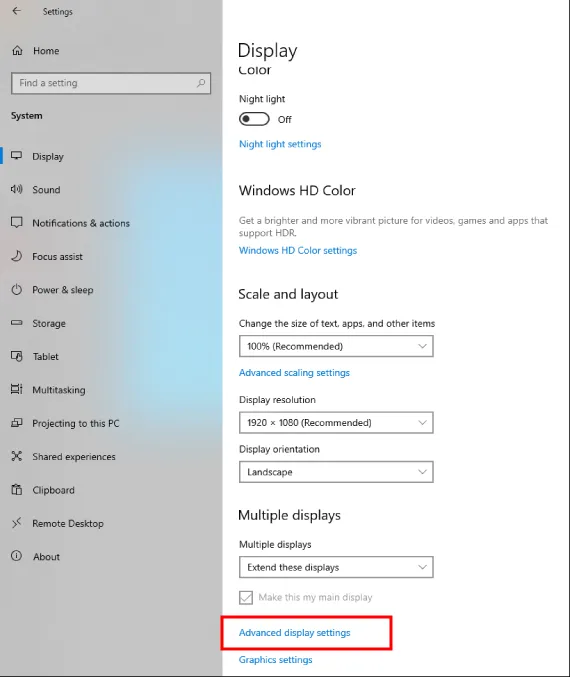
Bước 3: Tìm mục Refresh Rate và nhấp vào.
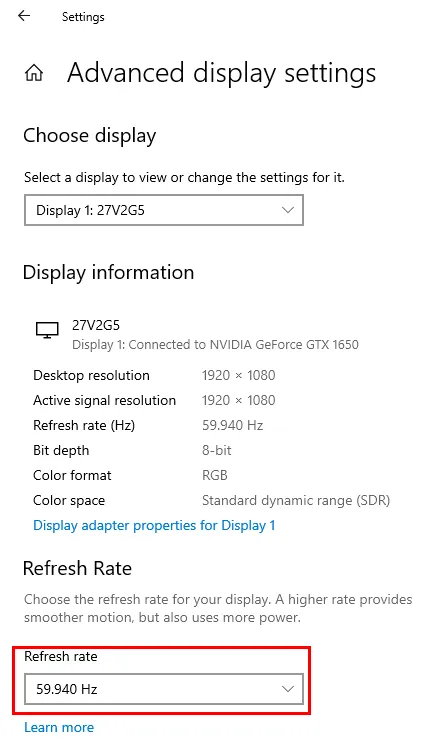
Bước 4: Tần số hiển thị trên thanh chọn là những mức tần số màn hình bạn hỗ trợ nâng lên.
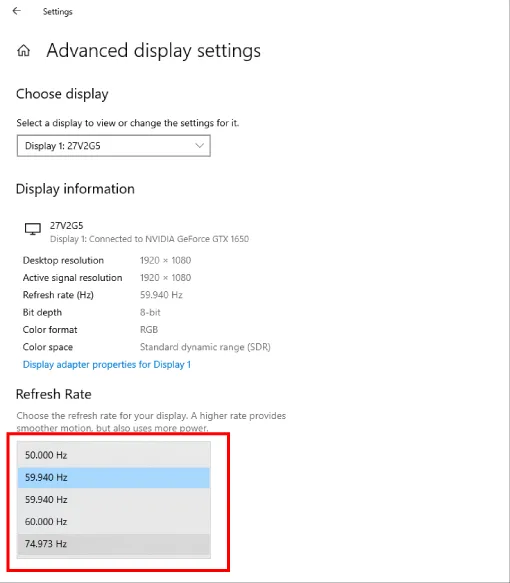
Bước 5: Nó sẽ đen màn hình 1 lúc và hiện ra dòng màu xanh. Chọn Keep Chanes là xong.
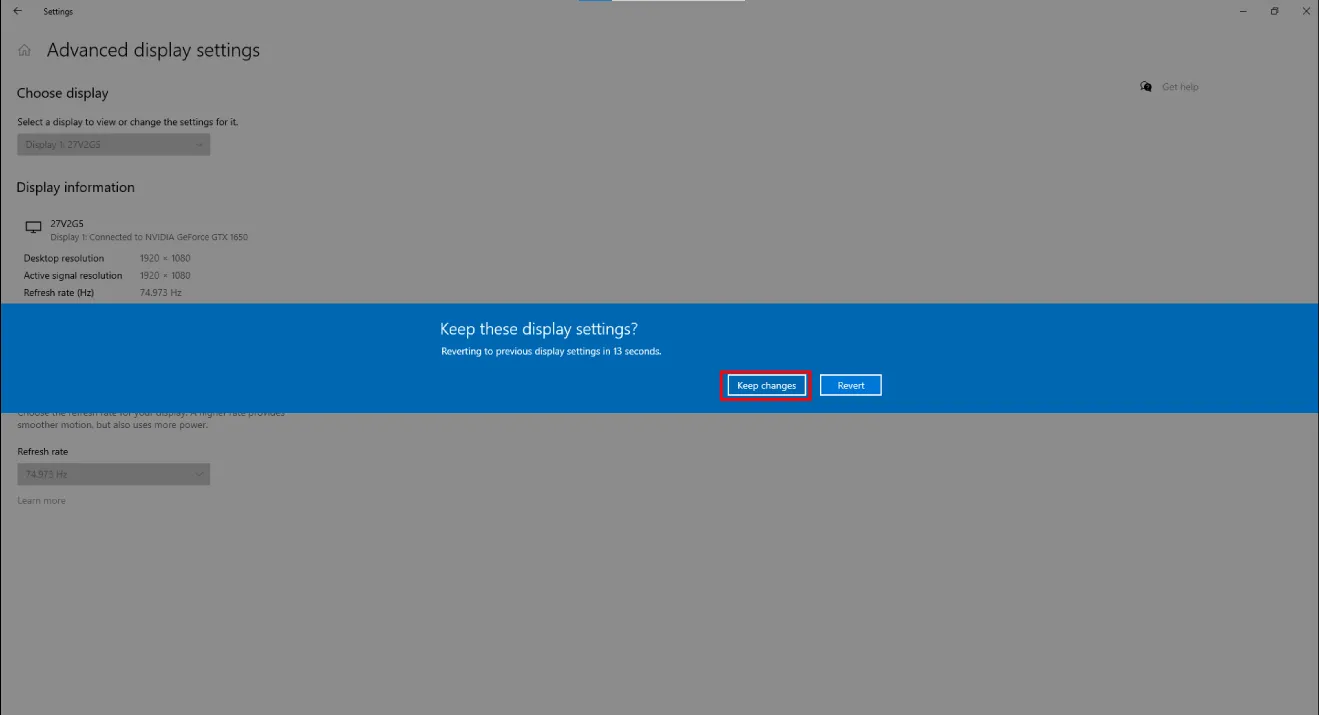
Và đó là cách tăng tần số quét màn hình. Vẫn còn một số cách giúp bạn kiểm tra và nâng tần số màn hình. (Lưu ý: chỉ nâng được tần số quét màn hình khi màn có hỗ trợ tới mức chỉ định)
Tham Khảo Các Loại Màn Hình Gaming Giá Cả Hợp Lý
Bài viết liên quan
AMD Mua Lại Nod AI Với Mong Muốn Tăng Cường Khả Năng AI
-
Tác giả
Đức Huy
- 0 comments
Intel Core i9-14900K Nhanh Hơn Trung Bình 2% So Với Ryzen 9 7950X3D Trong Trang Chính Thức Của Intel
-
Tác giả
Đức Huy
- 0 comments
ASUS GeForce RTX 4060 Ti Có Khe SSD Tích Hợp Sẽ Sớm Được Ra Mắt
-
Tác giả
Đức Huy
- 0 comments
[Tin Đồn] NVIDIA Hiện Đang Phát Triển GPU GeForce RTX 4080 Super Hoặc Ti Và Sẽ Ra Mắt Vào Đầu Năm 2024
-
Tác giả
Đức Huy
- 0 comments
RTX 3060 Đánh Bại GTX 1650 Trở Thành VGA Thịnh Hành Nhất Trên Steam
-
Tác giả
Đức Huy
- 0 comments
Những Lý Do Bạn Nên Sử Dụng Windows 11
-
Tác giả
Đức Huy
- 0 comments
Benchmark Intel Core i5-14600K Vừa Được Tiết Lộ
-
Tác giả
Đức Huy
- 0 comments
AMD FidelityFX Super Resolution 3 Chính Thức Ra Mắt
-
Tác giả
Đức Huy
- 0 comments
Intel I9-14900KF Trở Thành CPU Nhanh Nhất Trong Benchmark PassMark
-
Tác giả
Đức Huy
- 0 comments
Microsoft Cho Ra Mắt 4 Thiết Bị Surface Mới Hướng Đến Doanh Nghiệp
-
Tác giả
Đức Huy
- 0 comments
Unity Đã Xin Lỗi Và Thay Đổi Chính Sách Phí Gây Tranh Cãi Của Mình
-
Tác giả
Hai Nam
- 0 comments
TSMC Có Thể Kéo Dài Thời Gian Dự Kiến Sản Xuất Hàng Loạt Tiến Trình 2nm Đến Năm 2026
-
Tác giả
Đức Huy
- 0 comments